Ich finde das neue Outlook 2016 ja bisher ganz gelungen, aber die Animationen beim Wechsel in die verschiedenen Bereiche (Kalender, Mail etc.) stören mich dann doch.
Bei Office 2013 kann man die Animationen aber durch einen Registry Key abschalten:
HKEY_CURRENT_USER\Software\Microsoft\Office\15.0\Common\Graphics
DWORD 32Bit: DisableAnimations
Wert: 1
Bei Office 2016 ist es der folgende Schlüssel:
HKEY_CURRENT_USER\Software\Microsoft\Office\16.0\Common\Graphics
DWORD 32Bit: DisableAnimations
Wert: 1
Der Schlüssel „Graphics“ muss in beiden Fälles angelegt werden. (Danke an Dieter für den Hinweis)
Danach den Rechner neustarten. Wem es nicht reicht nur die Office Animationen abzuschalten, kann auch viele Andere Animationen innerhalb von Windows deaktivieren.
Dazu einfach in die Systemsteuerung im „Center für erleichterte Bedienung“ (Windows Taste + U) den Punkt „Computer ohne einen Bildschirm verwenden“ anklicken:
Dann den Haken bei „Alle nicht erforderlichen Animationen deaktivieren“ setzen
Ich finde dadurch fühlt sich Windows im Allgemeinen deutlich flotter an, daher ist das meine bevorzugte Variante.
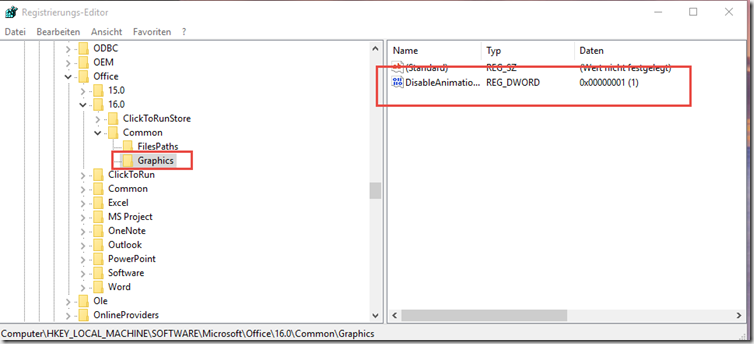
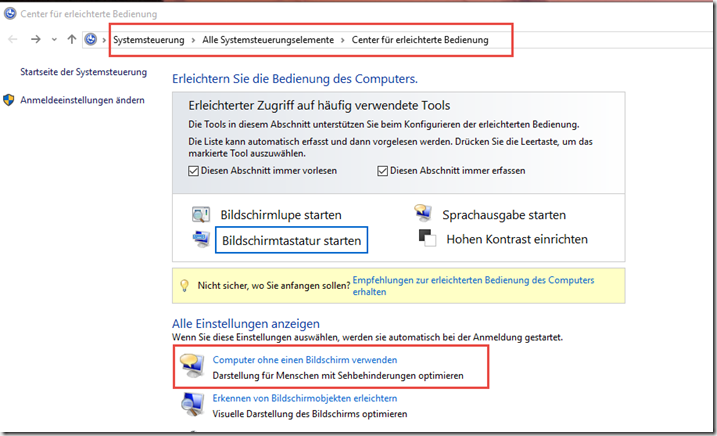
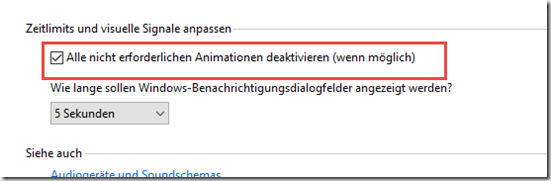
weis jemand wie man das Mouse Over in Outlook 2016 abschalten kann ?
Ich habe eine Mail angekickt ist diese Hellblau markiert wenn ich jetzt mit der aus aufere andere Email fahre werden diese etwas heller Hellblau markiert solange ich mit der Maus über dieser email bin.
Geht auch ohne Rechnerneustart
Danke, ich fand die Animationen beim ziehen von Inhalten und Markieren von Zellbereichen einfach nur nervig
OMG… danke! Ich habe diesen Effekt gehasst!
Danke für den Tipp…
Doch der Pfad ist für Office 2013 bei 2016 muss er so aussehen
HKEY_CURRENT_USER\Software\Microsoft\Office\16.0\Common\Graphics
Bitte noch in die Beschreibung einfügen das der Schlüssel erst angelegt werden muss, bei mir war er nicht vorhanden.
Danke für die vielen guten Anleitung, haben mir schon sehr oft geholfen.
Gruß
Dieter